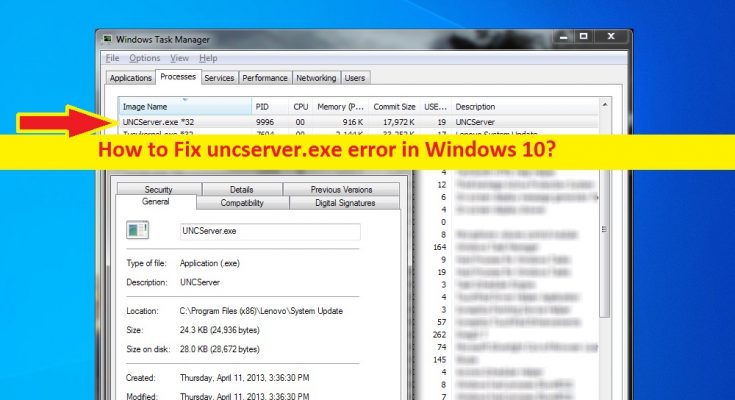¿Qué es “UNCServer.exe”? ¿UNCServer.exe es un virus?
Si está experimentando un “error UNCServer.exe” o un problema de uso elevado de CPU de UNCServer.exe en su computadora con Windows 10, entonces está en el lugar correcto para la solución. Aquí, se le guiará con sencillos pasos / métodos para resolver el problema. Comencemos la discusión.
“UNCServer.exe”: UNC significa Convención de nomenclatura universal. UNCServer.exe es un archivo ejecutable que se ejecuta como una tarea separada de Windows mientras se ejecuta la actualización del sistema. Este ejecutable es parte de la actualización del sistema Lenovo. Por lo general, este módulo se inicia tan pronto como se inicia la actualización de Windows y se encarga principalmente de abrir los puertos TCP y UDP que permiten el ancho de banda entrante durante la actualización. Este programa se ejecuta en el inicio de Windows cuando se inicia la actualización de Windows y finaliza automáticamente cuando se aplica la actualización.
Se requiere el módulo UNCServer.exe para ejecutarse en su computadora con Windows cuando la actualización de Windows se está ejecutando o instalando nuevos archivos del sistema. Sin embargo, varios usuarios informaron que se enfrentaron a un “error de UNCServer.exe” o un problema de uso de CPU de UNCServer.exe en su computadora con Windows. Cuando intentaron verificar qué programas / procesos causan un problema de uso elevado de la CPU, notaron que el programa como UNCServer.exe muestra un porcentaje más alto en la sección de uso de la CPU e indica que el programa está agotando los recursos del sistema.
Como se mencionó, el archivo UNCServer.exe es parte de Lenovo System Update y no representa una amenaza para la seguridad, lo que significa que no es un virus. Sin embargo, puede ejecutar un escaneo del sistema en busca de malware o virus en la computadora con un poderoso software antivirus que podría ayudarlo a encontrar y eliminar todas las amenazas en la computadora y eliminar los procesos o infecciones no deseados que causan UNCServer.exe High CPU Usage. Puede probar la “Herramienta de reparación de PC” que le ofrece para eliminar infecciones de malware y resolver problemas de PC.
Una posible razón detrás de este problema puede ser un problema con la utilidad Lenovo System Update. Puede reparar la corrupción en Lenovo System Update actualizando el software, o si desea eliminar el error UNCServer.exe o el archivo UNCServer.exe, puede desinstalar la utilidad de actualización del sistema Lenovo en la computadora que podría ayudar a eliminar el archivo UNCServer.exe sin ningún tipo de asunto. Tenga en cuenta que si elimina el archivo UNCServer.exe de la ubicación de su computadora, incluso cuando la utilidad de actualización del sistema Lenovo está instalada, puede desencadenar varios otros problemas en la computadora. Por lo tanto, desinstalar Lenovo System Update es una forma de eliminar el archivo UNCServer.exe. Busquemos la solución.
¿Cómo reparar el error UNCServer.exe en Windows 10?
Método 1: Solucione el problema de uso elevado de CPU de UNCServer.exe con la “Herramienta de reparación de PC”
“PC Repair Tool” es una forma fácil y rápida de encontrar y corregir errores BSOD, errores de EXE, errores de DLL, problemas con programas, problemas de malware o virus, archivos del sistema o problemas de registro y otros problemas del sistema con solo unos pocos clics. Puede obtener esta herramienta a través del enlace / botón a continuación.
Método 2: desinstalar la actualización del sistema Lenovo
UNCServer.exe es parte de Lenovo System Update. La desinstalación de Lenovo System Update puede resolver el error UNCServer.exe.
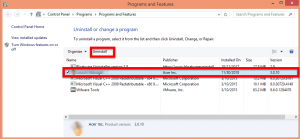
Paso 1: Presione las teclas “Windows + R” en el teclado, escriba “panel de control” en el cuadro de diálogo “Ejecutar” abierto y presione el botón “Aceptar” para abrir el “Panel de control”
Paso 2: En “Panel de control”, vaya a “Desinstalar un programa> Programas y características”, busque y seleccione “Actualización del sistema Lenovo” y seleccione “Desinstalar”. Siga las instrucciones en pantalla para finalizar la desinstalación y luego reinicie su computadora.
Paso 3: Después de reiniciar, abra el “Administrador de tareas” presionando las teclas “CTRL + MAYÚS + ESC” en el teclado y verifique que UNCServer.exe todavía esté causando un problema de uso elevado de la CPU en la computadora.
Método 3: deshabilite TVSUUpdateTask usando el Programador de tareas en Windows 10
Una forma posible de solucionar el problema es deshabilitar la tarea TVSUUpdateTask a través del Programador de tareas de Windows.
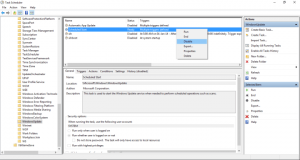
Paso 1: Presione las teclas “Windows + R” en el teclado, escriba “taskschd.msc” en el cuadro de diálogo “Ejecutar” abierto y presione la tecla “Intro” para abrir la utilidad “Programador de tareas de Windows”
Paso 2: en la ventana abierta, en el panel izquierdo, expanda “Biblioteca del programador de tareas” y seleccione “TVT” en el submenú
Paso 3: Ahora, en el panel derecho, busque y haga clic con el botón derecho en la tarea “TVSUUpdateTask” y seleccione la opción “Desactivar” para desactivar la tarea y guardar los cambios.
Paso 4: Una vez hecho esto, reinicie su computadora y verifique si el proceso UNCServer.exe aún se está ejecutando en el fondo del sistema. De esta manera, podrá detener la ejecución del proceso UNCServer.exe y el programa Lenovo System Update podrá ejecutarse sin el proceso UNCServer.exe.
Método 4: Ejecute SFC Scan y DISM scan en Windows 10
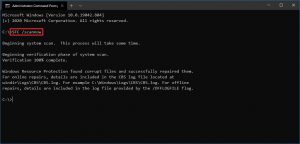
En algún momento, este error puede ocurrir debido a daños en los archivos del sistema o daños en la imagen del sistema. Puede ejecutar la herramienta de escaneo SFC y la herramienta de escaneo DISM en Windows 10 para reparar archivos del sistema, reparar la imagen del sistema y resolver el problema.
Paso 1: Presione las teclas “Windows + X” en el teclado y seleccione “Símbolo del sistema como administrador”
Paso 2: en la ventana del símbolo del sistema, escriba el comando “sfc / scannow” y presione la tecla “Enter” para ejecutar
Paso 3: Una vez ejecutado, ejecute el escaneo DISM. Escriba lo siguiente ing comando y presione la tecla “Enter” para ejecutar el comando.
DISM.exe / En línea / Imagen de limpieza / Restorehealth
Paso 4: Una vez ejecutado, reinicie su computadora para ver los cambios y verifique si se resuelve el problema de alto uso de CPU de UNCServer.exe o el error de UNCServer.exe.
Conclusión
Estoy seguro de que esta publicación lo ayudó a solucionar el error UNCServer.exe en Windows 10 con varios pasos / métodos sencillos. Puede leer y seguir nuestras instrucciones para hacerlo. Eso es todo. Para cualquier sugerencia o consulta, escriba en el cuadro de comentarios a continuación.